在今日較早時份,小編就與大家分享了 Galaxy Note II 的觸控筆 S-Pen 的不少新功能,其實除了上篇提及的四項新功能外,還有 Air View、Popup Note 及 Quick Command 三項大功能。在下篇這篇文章,就讓小編為大家分享如何透過 S-Pen 在 Galaxy Note II 上使用這些特別功能吧。
功能五:Air View
今次 Samsung 在 Galaxy Note II 上強化了 S-Pen 的應用,令以往在 Galaxy Note 一代時 S-Pen「可有可無」的感覺完全消失,當中一項十分過癮的新功能,就是 Air View。簡單點說,就是透過 S-Pen,用家在瀏覽電郵清單、圖片清單及影片時,也可以使用 S-Pen 預覽內容才點按進入,省卻不少左找右找的時間。以下就讓小編為大家介紹 Air View 的三大功能吧。
在預載的郵件程式中,只要在電郵清單中,將 S-Pen 懸浮停留於電郵的主題上,就可以預覽整個主題名稱,可以看清楚合適才進入瀏覽。
在目錄中,如果將 S-Pen 懸浮吊在清單上、下兩端,就可以快速在清單中翻頁。
至於瀏覽圖片時,在圖片清單中,用家可以將 S-Pen 停留在圖片文件夾或圖片上,就可以快速預覽文件夾內有甚麼相片或預覽整張圖片。
最後一項 Air View 功能,就是瀏覽影片時,只要將 S-Pen 吊在影片快速搜畫欄,就可以預覽筆尖位置是影片的哪部分。
功能六:Popup Note
如果大家有用過 Galaxy S III 的話,應該記得當時推出了一個十分特別的功能,名為 Popup Play,令用家可以同一時間瀏覽兩段影片。而在今次 Galaxy Note II,這項 Popup 功能亦被引入至這部筆觸式機皇,除了 Popup Play 外,也加入 Popup Note,令大家可以輕鬆記事。而用法亦十分簡單,只要從機底抽出 S-Pen,就會自動彈出 S Note 的記事功能,然後用家就可以立即使用 S-Pen 繪畫或記事了。還是不明白怎樣做?看看以下的影片大家就明白了。
功能七:Quick Command
最後一項與 S-Pen 有關的新功能,就是 Quick Command。其實這項功能也不是甚麼新事物,以往在某些品牌的手機中,用家已經可以在屏幕鎮定介面畫出不同的符號,令手機在解鎖後可以立即進入該功能;而 Galaxy Note II 就更進一步,讓用家可以利用 S-Pen 快速啟動程式。而使用上亦十分簡單,只要按著 S-Pen 上的按鍵不放,然後在屏幕向上劃一下,就可以啟動 Quick Command 功能,然後再在介面畫出指定符號,就可以進行對應功能或活動。Galaxy Note II 本身預載了 6 項功能,包括:瀏覽網頁、計算方程式、打電話、以關鍵盤在 Google Search 搜尋、電郵至某人及傳送短訊給某人,而用家亦可以自行建立屬於自己的 Quick Command,而設定方法也十分簡單,就讓小編為大家介紹一下吧。
首先按著 S-Pen 上的按鍵不放,然後篤在屏幕上並向上一劃。(在此一提,如果根據上圖畫出合適圖案,就可以快速返回至上一頁、進入目錄或選取文字)
然後,點按右上角的「+」號。
然後選擇程式或手機功能。
再選擇該程式中希望使用的功能。
然後畫出大家想使用的符號,再點按右上角的「Done」鍵。
然後就可以看到自設 Quick Command 出現在列表中了。至於要怎樣使用 Quick Command?看看下列影片大家就明白了!
總結:S-Pen 變得更實用!
看罷這 7 項功能,如果你是 Galaxy Note 第一代的用家,相信感受應該特別深,因為他會認為 Galaxy Note 系列的 S-Pen 終於有更多用武之地了!事實上,如果說 Samsung 在 GS3 終於懂得如何建造一部以人為本的智能手機,Galaxy Note II 就可說是 Samsung 終於找到這部市場獨特擁有觸控筆智能手機的 Killer 功能。有如此實用的 S-Pen,相信 Galaxy Note II 用家以後就不會覺得有支筆是多餘的了。
分享到 :
最新影片


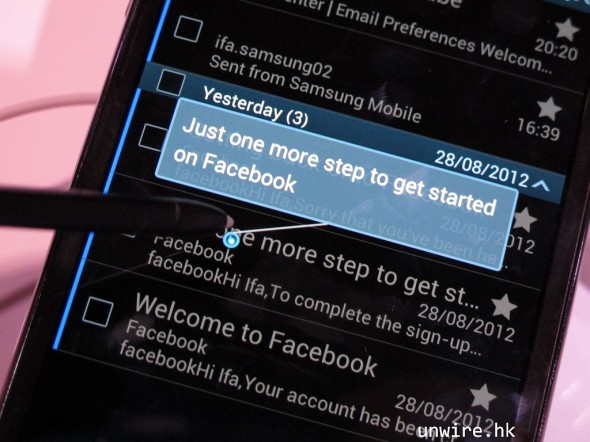





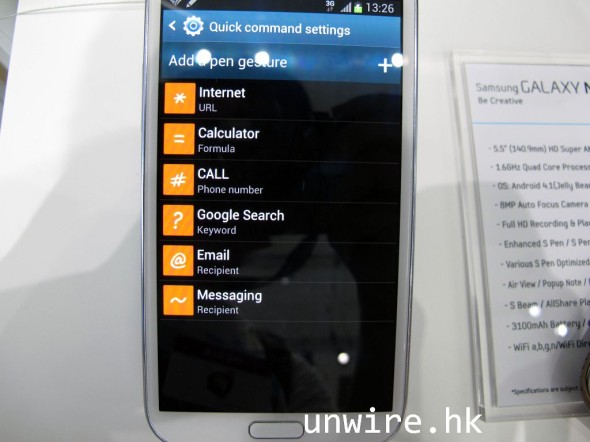
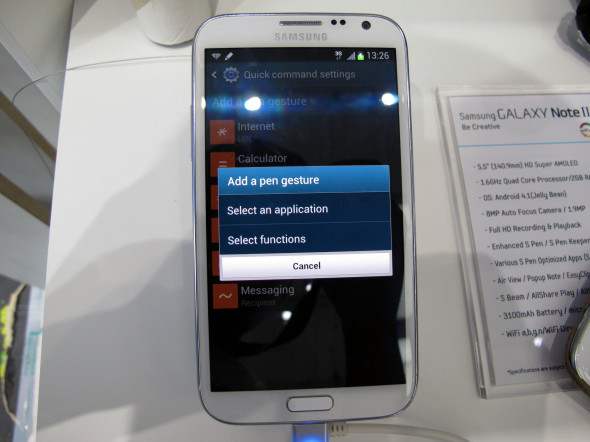




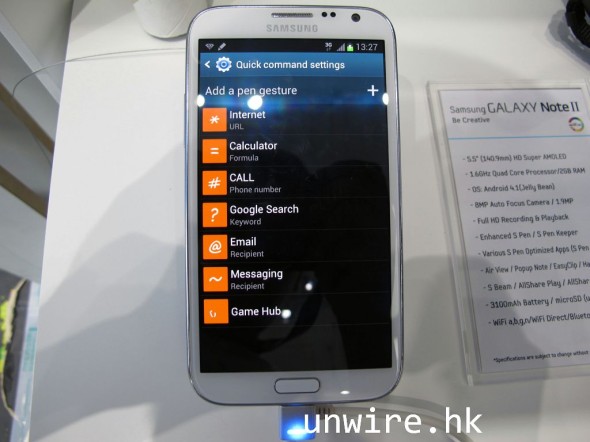
God help me, I put aside a whole afternoon to fgirue this out.
RS5yVW skoyaxbuijpm
uk01QP , [url=http://bnyijtfyknsz.com/]bnyijtfyknsz[/url], [link=http://lcscnoasefkk.com/]lcscnoasefkk[/link], http://oioyzadknpbe.com/
sMXoZR ytijhxmjklzu
T7aFGX , [url=http://zyxjgrkyrpbd.com/]zyxjgrkyrpbd[/url], [link=http://hohgbidhgsbs.com/]hohgbidhgsbs[/link], http://habtivfhdmbr.com/